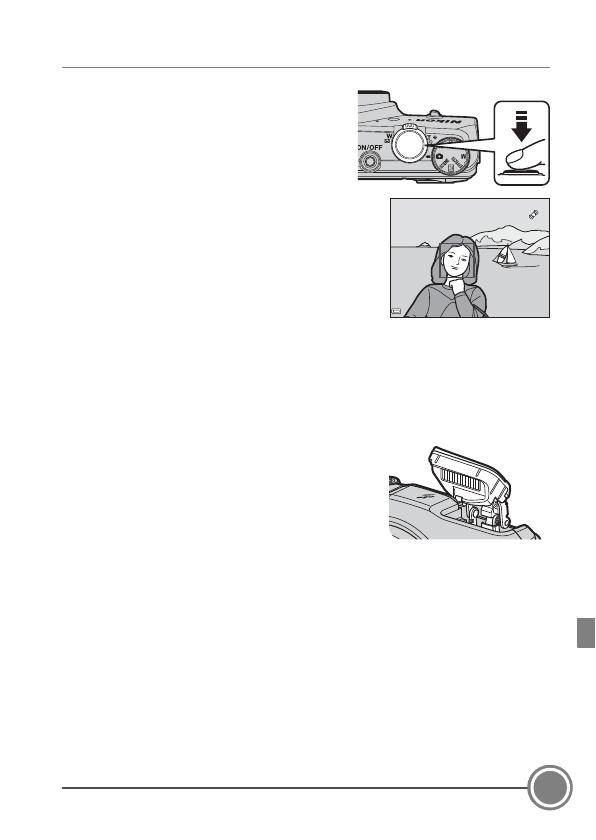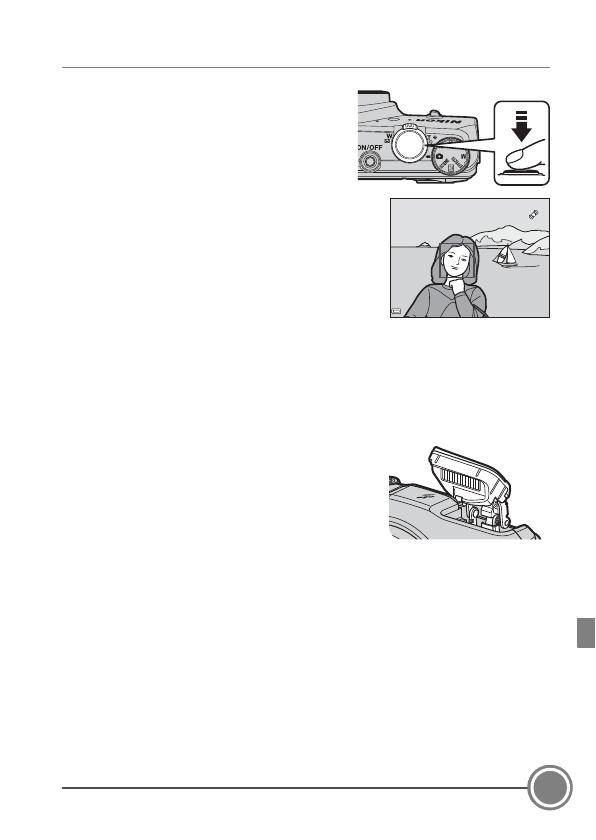
Pildistamine ja taasesitus
15
Samm
4 Teravustage ja pildistage
4.1
Vajutage päästik pooleni alla
(vajutage kergelt päästikut kuni
tunnete kerget takistust).
•
Kui objekt on fookuses, kumavad
objekti sisaldavad fookusalad või
fookusnäidik roheliselt (rohelised
võivad olla mitu fookusala).
Inimnägude tuvastamisel:
•
teravustab kaamera neist ühte.
Kui inimnägusid ei tuvastata:
•
kui tuvastatud on põhiobjekt,
teravustab kaamera selle.
•
Kui ühtki põhiobjekti ei tuvastata, valib kaamera üheksast (9) fookusalast ühe
või mitu ala, milles asub kaamerale lähim objekt.
Sisseehitatud välklambi avamine ja sulgemine
•
Kui objekt on halvasti valgustatud, ilmub välklamp
automaatselt, kui välgurežiim on olekus
U
(automaatne, vaikesäte) ja päästik on poolenisti alla
vajutatud. Välk süttib päästiku lõpuni alla vajutamisel.
•
Vajutage välk langetamiseks kergelt sisse. Kui te ei
pildista, lükake välk sisse.
1/250 F3.7